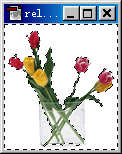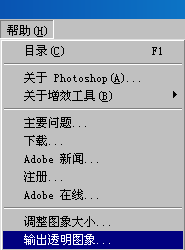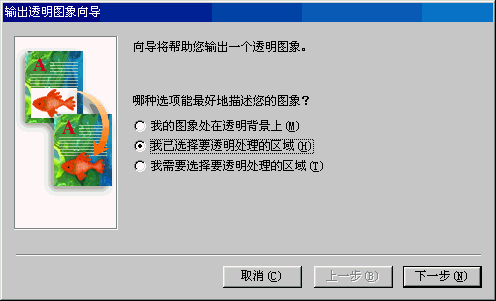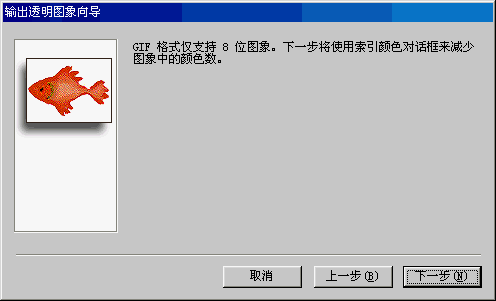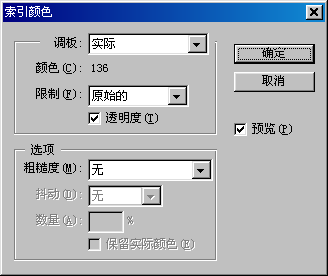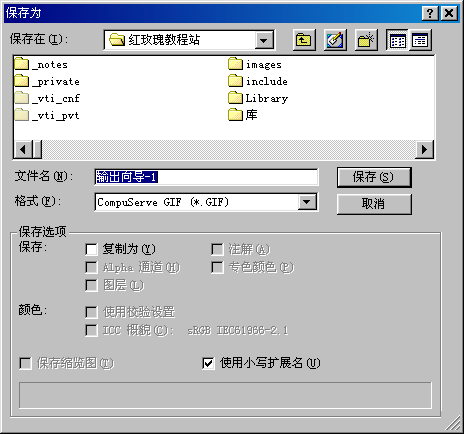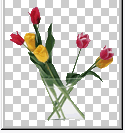|
通俗基础教程
|
| 电脑操作教程 |
| 电脑怎样拨号上网 |
| 如何做个人网页 |
| 怎样做局域网 |
| Word教程(文字处理) |
| 图形图象处理入门 |
|
经典提高教程
|
| 怎样使用代理服务器 |
| 如何做无盘工作站 |
| Photoshop教程 |
| Dreamweaver3教程 |
| Flash4&5教程 |
| Firework3教程 |
| Frontpage2000教程 |
| Authware教程 |
| Office2000教程 |
| 如何制作动画图片 |
| OICQ&ICQ使用方法 |
|
高手学习指南 |
| 硬件升级技巧 |
| CGI教程 |
| ASP教程 |
| 注册表使用技巧 |
| 路由器的设置 |
| 网站建设指南 |
| SQL |
| 最近更新: |
Photoshop
|
相关内容
|
|
在Photoshop6中如何输出透明图片? 作者:红玫瑰船长 在photoshop5及5.5中输出透明图片的方法一样,都是选择‘文件’--‘输出’--‘保存为gif文件’,然后使用吸管把需要透明部分的颜色吸掉即可。可是在photoshop6中的‘文件’--‘输出’中却没有了‘输出gif文件’这一项,那么在photoshop6中怎样输出透明图片呢?其实photoshop6对输出透明图片做了一些改动,使你在制作透明图片是有了更灵活的选择。下面我给大家做一下介绍: 首先打开photoshop6并且打开一幅需要处理的图片,例如图1:
图1 使用魔棒工具选择需要去掉的颜色,这里是需要去掉图片原来的白色,见图2:
图2 点击photoshop6中的‘帮助’(即help)选择最下面的‘输出透明图象’见图3:
图3 点击图3中的‘输出透明图象’之后出现图4,选择其中的‘我已经选择要透明处理的区域’,见图4,并且点击‘下一步’选择‘联机’见图5,然后点击‘下一步’,出现图6,在图6 中选择gif格式然后点击‘下一步’见图7,点击‘下一步’见图8,在图8中选择合适的索引颜色选项后按‘确定’出现图9,输入文件名保存透明文件。最后效果见图10。
图4
图5
图6
图7
图8
图9
图10 |
Photoshop6文字特效--扇形 | |
| Photoshop6文字特效--向下弧形 | ||
| Photoshop6文字特效--向上下弧形 | ||
| Photoshop6文字特效--拱门 | ||
| Photoshop6文字特效--上下膨胀 | ||
| Photoshop6文字特效--贝壳向下 | ||
| Photoshop6文字特效--贝壳向上 | ||
| Photoshop6文字特效--旗帜 | ||
| Photoshop6文字特效--波浪 | ||
| Photoshop6文字特效--鱼形 | ||
| Photoshop6文字特效--升高 | ||
| Photoshop6文字特效--球面 | ||
| Photoshop6文字特效--四面膨胀 | ||
| Photoshop6文字特效--挤压 | ||
| Photoshop6文字特效--扭曲 | ||
| 在Photoshop6中如何输出透明图片? | ||
|
教程站
|
收集整理
|
服务大家
|